Du har redan lärt dig grunderna i Microsoft Access och vill nu utöka dina kunskaper. I den här guiden får du veta hur du skapar en fråga som använder tabellrelationer. Vi kommer att fokusera på hur du effektivt kan kombinera och filtrera data från olika tabeller.
Viktigaste insikter
- Förståelse för referensfält och relationer mellan tabeller
- Skapa en fråga som baseras på orter
- Arbeta med designvyn och frågeverktygen i Access
Steg-för-steg-guide
Först bör du se till att du har åtkomst till de relevanta tabellerna. I vårt fall behöver vi tabellen med postnummer och en tabell för de tillhörande orterna.
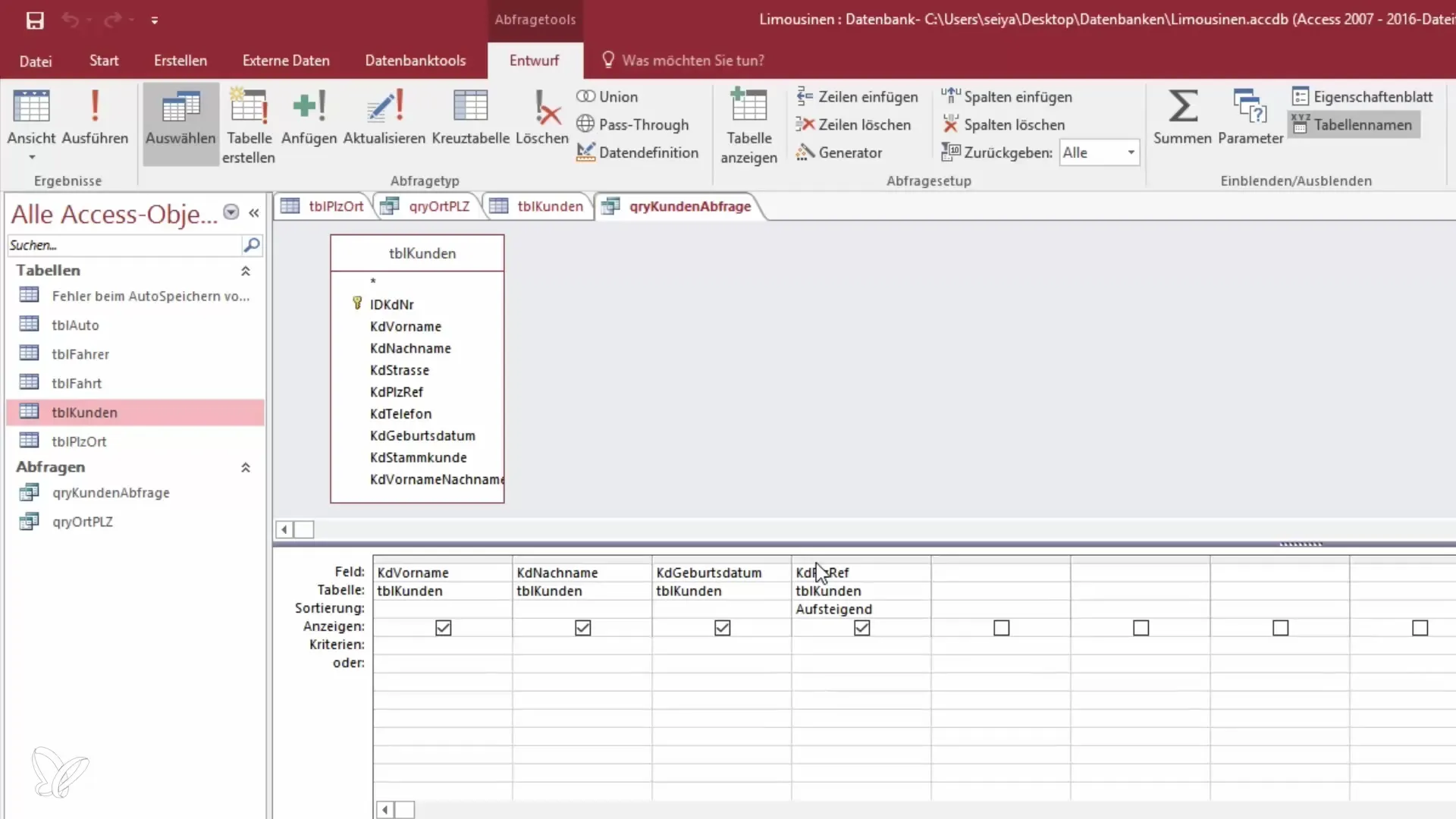
Steg 1: Förstå tabellrelationer
Innan vi börjar med frågan är det viktigt att förstå att vi arbetar med referensfält. Postnumret visar på ID:n i en annan tabell. Dessa ID:n ligger till grund för datautmatningen. Det betyder att vi först måste ta en titt på strukturen av dessa tabeller för att kunna filtrera de relevanta data.
Steg 2: Filtrera data
Om du vill skapa en fråga för att visa alla orter som börjar med "H", måste du skapa en relation till orttabellen. Detta görs genom att definiera en relation mellan postnumret och den motsvarande orten.
För att fördjupa detta, följ de nästa stegen i Access. Först öppnar vi fråga-vyn. Här kan du redigera och justera datan.
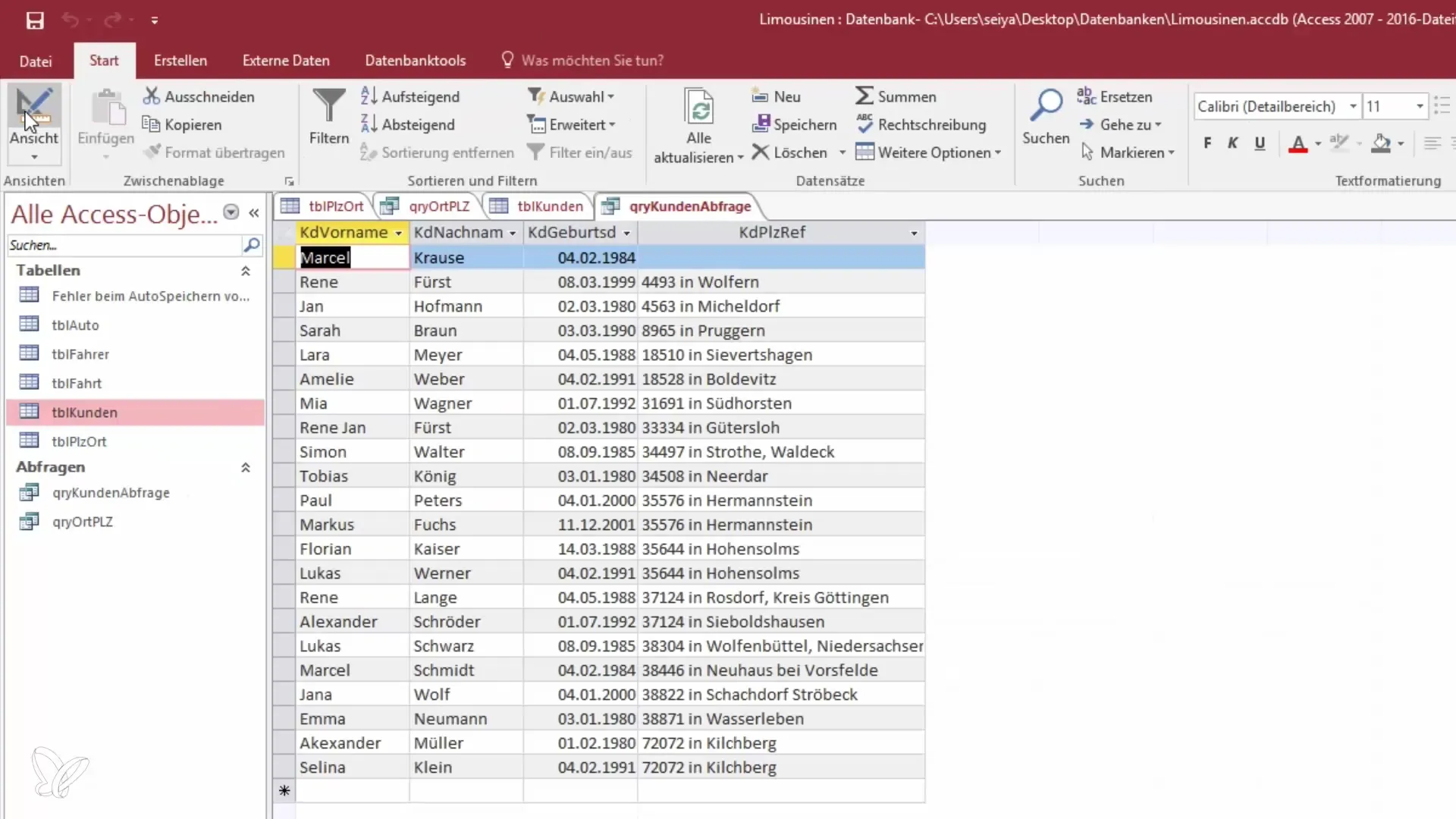
Steg 3: Använd designvyn
Byt till designvyn för din fråga. I den här vyn måste du ange relationerna mellan tabellerna. Gå till menyraden, hitta alternativet "Lägg till tabell" och välj tabellen med postnummer och orter.
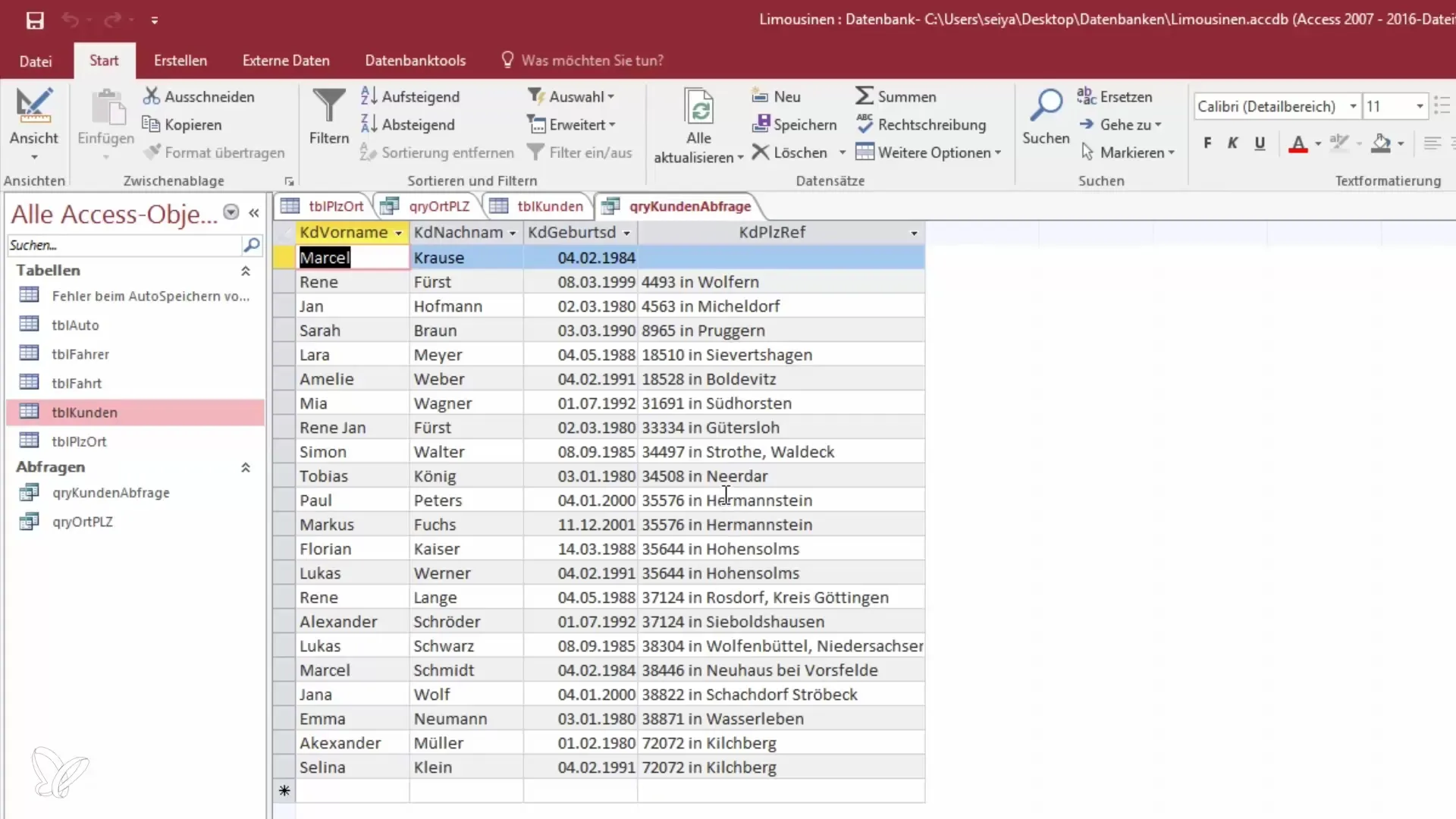
Steg 4: Skapa relationer
Du kommer nu att se att tabellerna är kopplade till varandra. För att hämta orterna behöver du bara dra och släppa de relevanta fälten in i frågan. I detta fall har du referensen för postnumret och den tillhörande orten.
Steg 5: Justera fält
Nu kan du bestämma vilka fält du vill ha i frågan. Om du bara behöver orterna kan du ta bort postnumret. Du kan göra detta genom att markera de relevanta fälten och ta bort dem med delete-tangenten.

Steg 6: Granska frågaresultat
När du har gjort dina ändringar, klicka på "Visa" för att se resultaten av din fråga. Nu bör du bara se de orter vars namn börjar med "H".
Steg 7: Förfina resultat
För att ytterligare förfina din fråga kan du använda filtreringsalternativet för att säkerställa att endast relevant information visas. Om allt har lyckats kan du spara din fråga och använda den för framtida analyser.
Sammanfattning – Frågor om tabellrelationer i Access
Sammanfattningsvis har du lärt dig hur du gör relationerna mellan olika tabeller användbara i Access för att filtrera och visa specifika data. Med dessa färdigheter kan du arbeta mer effektivt med databasen och anpassa dina frågor specifikt.
Vanliga frågor
Hur säkerställer jag att mina tabeller är väl kopplade?Kontrollera relationerna i designläget och se till att de relevanta fälten är korrekt kopplade.
Vad gör jag om jag inte får några data att visas?Kontrollera filtreringsinställningarna och se till att frågan är korrekt konfigurerad.
Kan jag fråga flera tabeller samtidigt?Ja, du kan kombinera flera tabeller i en fråga så länge de är kopplade till varandra.


